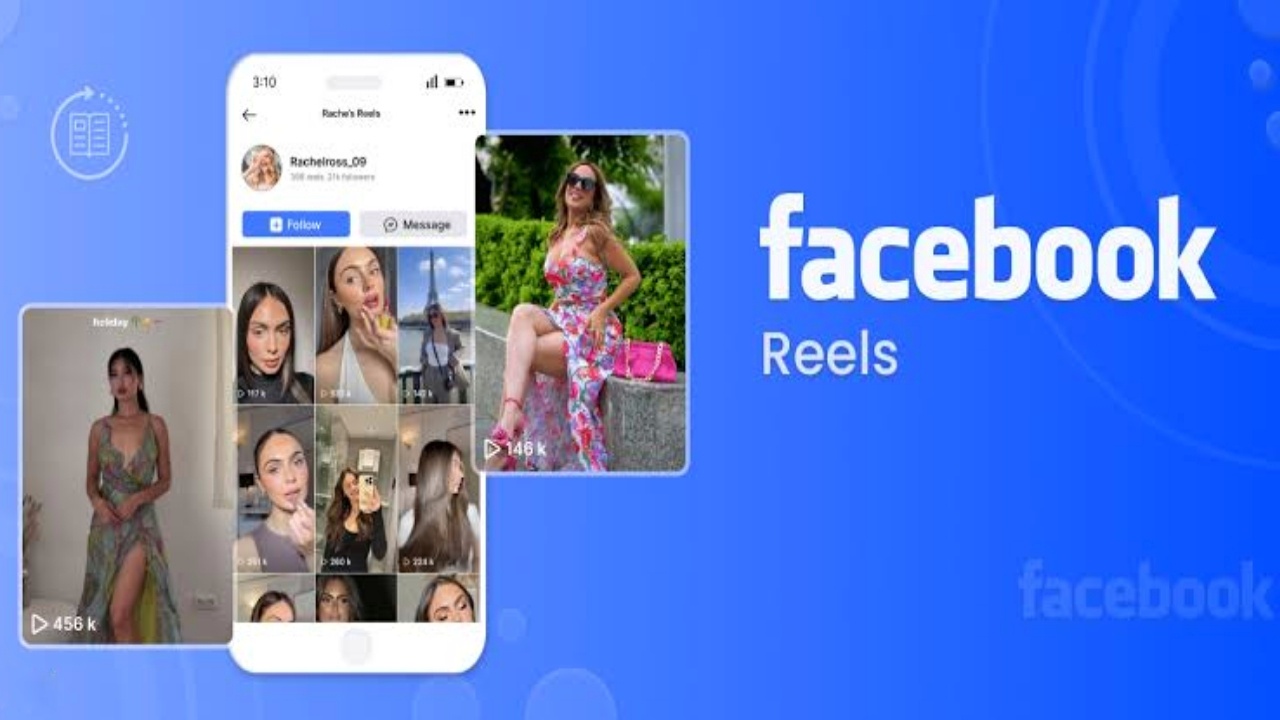জিমেইল থেকে অপ্রয়োজনীয় ইমেইল অটো ডিলিট করবেন যেভাবে
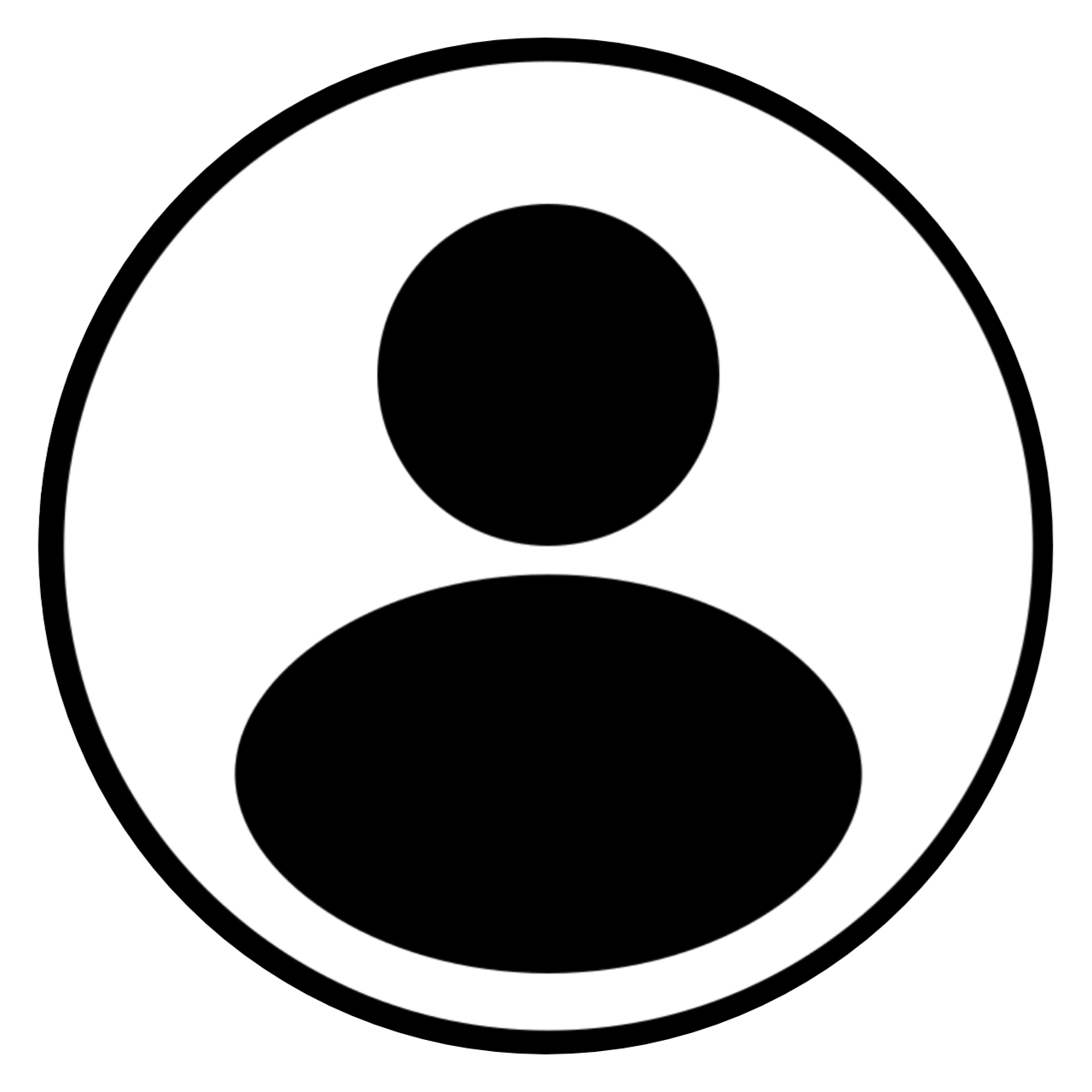
- আপডেটের সময় : ০২:৩২:২৬ অপরাহ্ন, বৃহস্পতিবার, ৬ জানুয়ারী ২০২২
- / ৬১৭
তথ্যপ্রযুক্তি ডেস্কঃ অপ্রয়োজনীয় ইমেইল ডিলিট করতে গিয়ে আমাদের মাথার ঘাম পায়ে ফেলার উপক্রম হয়। কিন্তু চাইলেই একসঙ্গে সব অপ্রয়োজনীয় মেইল ডিলিট করা সম্ভব। তাহলে আসুন জেনে নেওয়া যাক, জিমেইলে এক সঙ্গে একাধিক অপ্রয়োজনীয় ইমেইল কী ভাবে ডিলিট করবেন যেভাবে-
১। প্রথমেই কম্পিউটার, ল্যাপটপ, অ্যান্ড্রয়েড বা আইওএস ডিভাইস থেকে জিমেইল খুলুন।
২। তার পরে সার্চ বারের ঠিক পাশে দেখতে পাবেন, ‘শো সার্চ অপশনস’ (Show Search Options) নামক একটি লেখা।
৪। এবার সেন্ডারের নামটি টাইপ করুন তার জন্য আপনাকে ‘ফ্রম’ (From) বক্সে যেতে হবে।
৫। তারপর ‘ক্রিয়েট ফিল্টার’ (Create Filter) অপশনটি সিলেক্ট করুন এবং পরবর্তীতে ‘ডিলিট ইট’ (Delete It) অপশনে ক্লিক করুন।
এখন এই নির্দিষ্ট ফিল্টার থেকে ভবিষ্যতের সব ইমেইল স্বয়ংক্রিয় ভাবেই মুছা যাবে। আর এই ভাবেই আপনার জিমেইল ইনবক্স থেকে অবাঞ্ছিত ইমেইলগুলো প্রতিরোধ করতে পারেন আবার ডিলিটও করতে পারবেন।